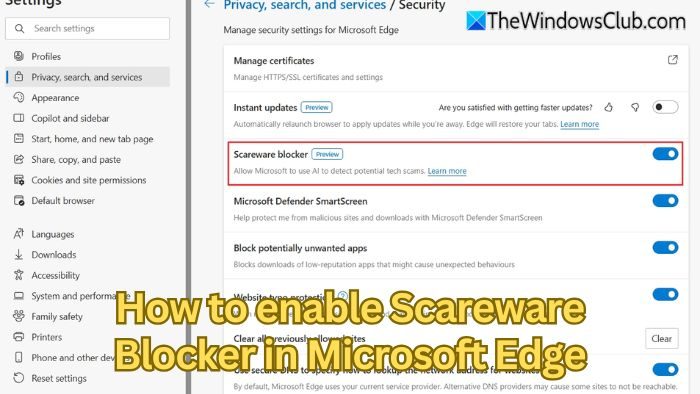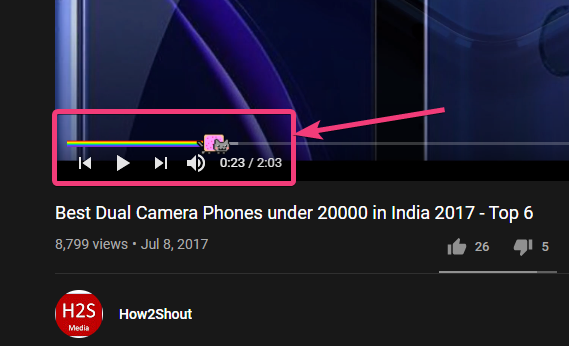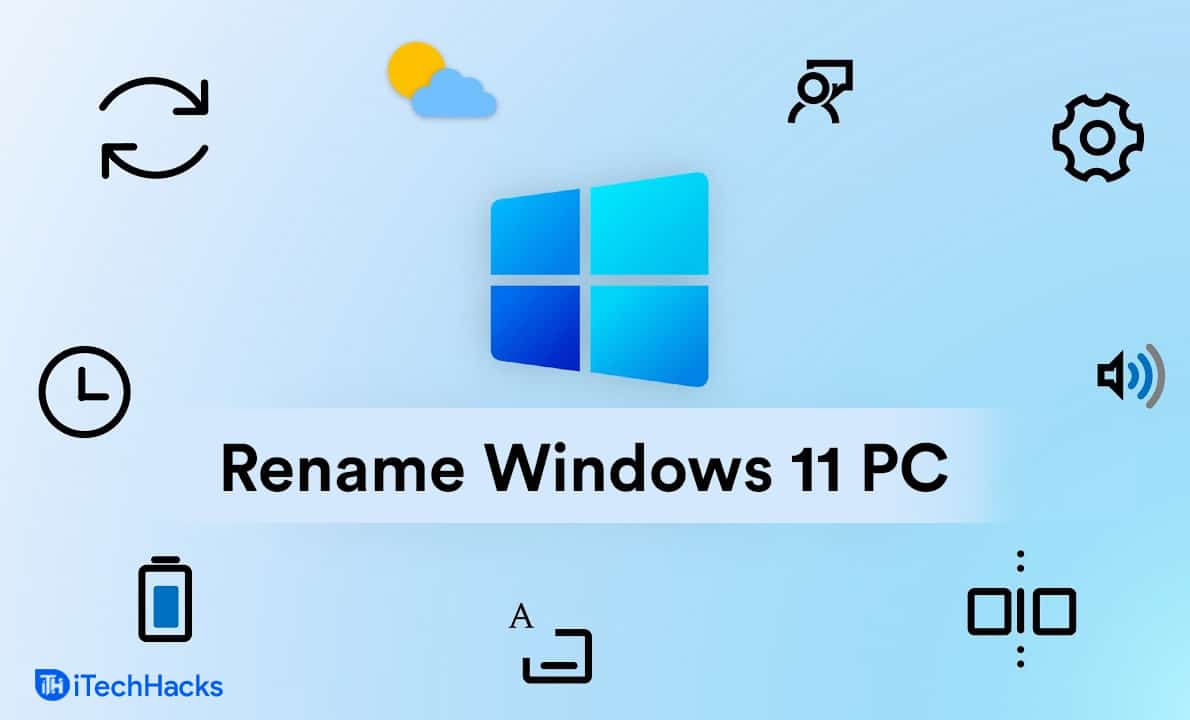Dacă nu puteți instala actualizări din cauzaEroare Windows Update 0xc1900131, acest articol vă va ajuta. Acest cod de eroare poate apărea din mai multe cauze, cum ar fi spațiu de stocare insuficient pe unitatea C, fișiere imagine de sistem corupte, componente Windows Update corupte, conflict cu software-ul antivirus etc.

Remediați eroarea Windows Update 0xc1900131 pe Windows 11/10
Utilizați următoarele sugestii pentru a remedia eroarea Windows Update 0xc1900131:
- Utilizați o altă conexiune la internet
- Dezactivați temporar antivirusul terță parte
- Rulați instrumentul de depanare Windows Update
- Reparați fișierele imagine ale sistemului
- Goliți folderul SoftwareDistribution și resetați Windows Update Components
- Utilizați Microsoft Update Catalog
Înainte de a începe, asigurați-vă că bateria laptopului este complet încărcată sau, mai bine, conectați-o la sursa de alimentare.
1] Utilizați o altă conexiune la internet
Uneori, problemele sunt asociate cu conexiunea dvs. la internet. Porniți și porniți routerul WiFi. Dacă acest lucru nu funcționează, comutați la o altă conexiune la internet (dacă este disponibilă) și încercați din nou să instalați Actualizarea.
2] Dezactivează temporar antivirusul de la terți

Este posibil ca software-ul antivirus sau antimalware terță parte să interfereze cu Windows Update și să provoace eșecul acestuia. Dezactivați temporar software-ul antivirus sau antimalware și încercați din nou. Dacă funcționează, nu uitați să activați din nou software-ul de securitate după instalarea Windows Update, deoarece este esențial pentru securitatea dispozitivului dvs.
3] Rulați instrumentul de depanare Windows Update
De asemenea, puteți rulapentru a remedia erorile Windows Update. Deschideți Setări Windows 11/10 și accesațiSistem > Depanare > Alte instrumente de depanare. Faceți clic peFugibutonul de lângă Windows Update.

Windows Update este un instrument automat de depanare. Rulează diagnosticare automată pe sistemul dvs. pentru a remedia eroarea Windows Update.
4] Reparați fișierele imagine de sistem

Fișierele imagine de sistem corupte pot cauza, de asemenea, eșecul actualizărilor Windows. Utilizareşiinstrumente pentru a scana și a repara sistemul dvs. pentru coruperea fișierelor de sistem.
5] Goliți folderul SoftwareDistribution și resetați Windows Update Components

Dacă problema persistă,şipoate ajuta.
6] Utilizați Microsoft Update Catalog

De asemenea, puteți instala actualizarea Windows nereușită, descarcând-o manual din. Deschideți pagina Windows Update din Setările sistemului și notați numărul KB al actualizării eșuate. Căutați acea actualizare în Microsoft Update Catalog și descărcați-o. Instalați acea actualizare manual.
Cum repar o actualizare Windows coruptă?
Pot exista multe motive pentru o actualizare Windows coruptă. La, puteți încerca să resetați componentele Windows Update, să redenumiti sau să ștergeți folderul SoftwareDistribution, să rulați Windows Update Troubleshooter etc.
Care este codul de eroare 0xc1900101?
Theeste o eroare Windows Update. De asemenea, puteți vedea această eroare în timpul instalării Windows 11 folosind. Pentru a remedia această eroare, puteți încerca câteva soluții, cum ar fi rularea Windows Update Troubleshooter, instalarea Windows Update în Clean Boot, actualizarea tuturor driverelor de dispozitiv etc.
Citiți în continuare:.



![Desktop de la distanță Chrome Afișează ecran negru [Fix]](https://elsefix.com/tech/tejana/wp-content/uploads/2025/02/Chrome-Remote-Desktop-displays-black-screen.jpg)
![Operațiunea REAGENTC.EXE a eșuat, a apărut o eroare [Remediere]](https://elsefix.com/tech/tejana/wp-content/uploads/2024/11/REAGENTC.EXE-Operation-failed.png)